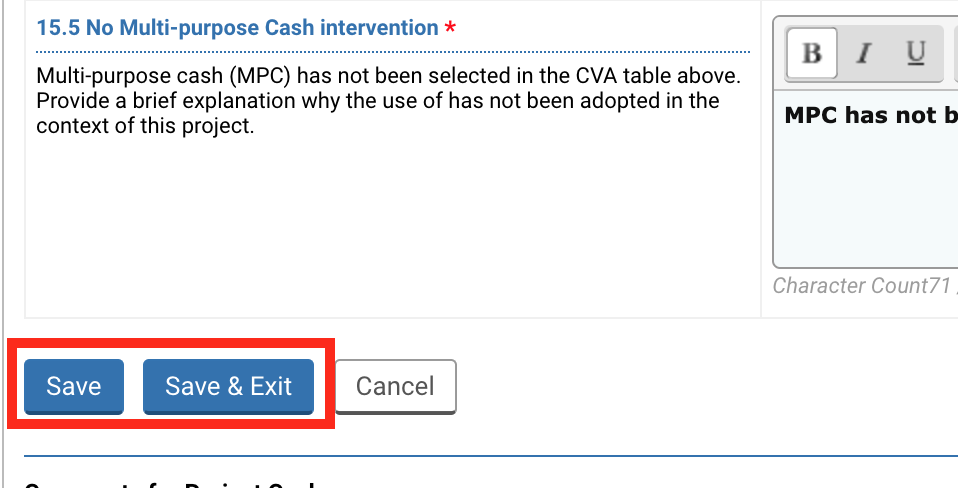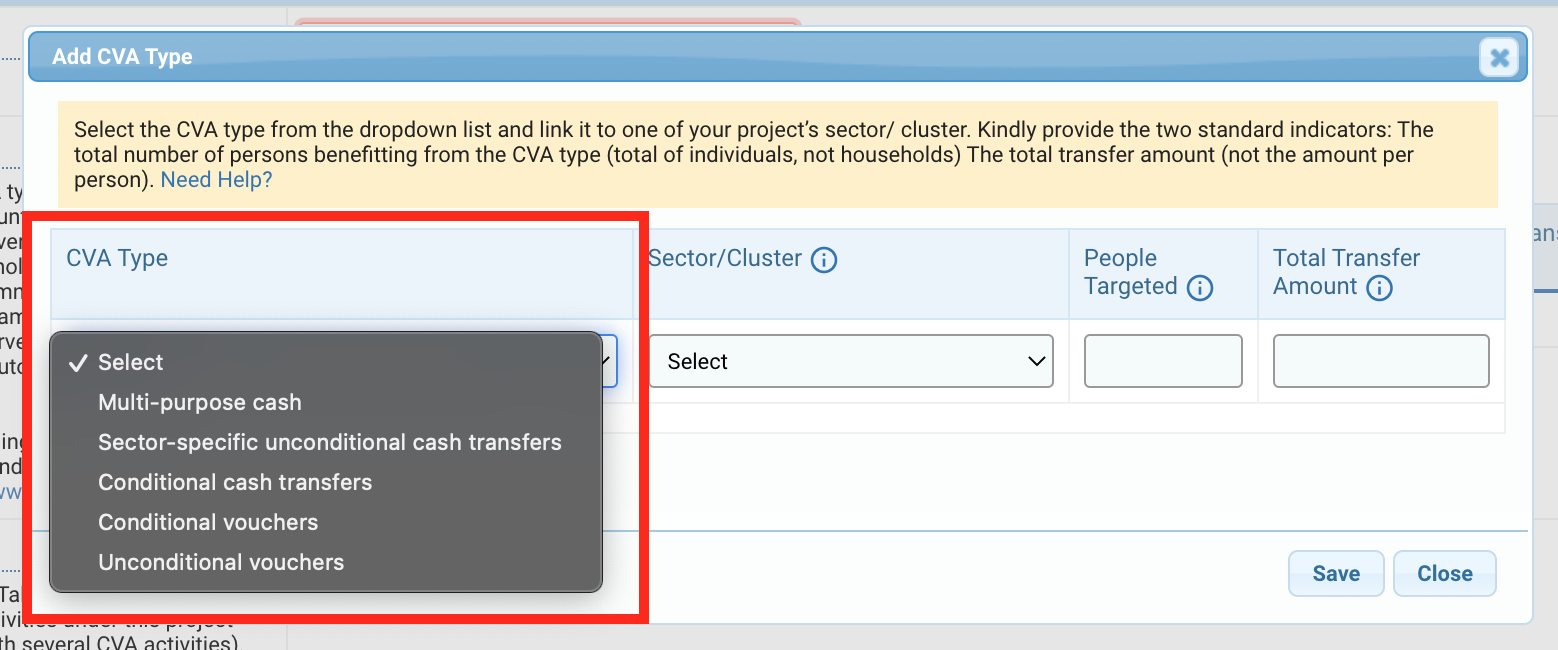La pestaña ‘Efectivo’ se enfoca en cómo se considera la Asistencia en Efectivo y Cupones (CVA, por sus siglas en inglés) en el proyecto, incluido el mapeo de indicadores de efectivo estandarizados. Todos los indicadores estándar de CVA agregados en esta pestaña se integrarán en la pestaña “Marco Lógico”. Todos los campos marcados con un asterisco * son obligatorios.
Tenga en cuenta que todos los datos proporcionados en las capturas de pantalla de este artículo son puramente indicativos.
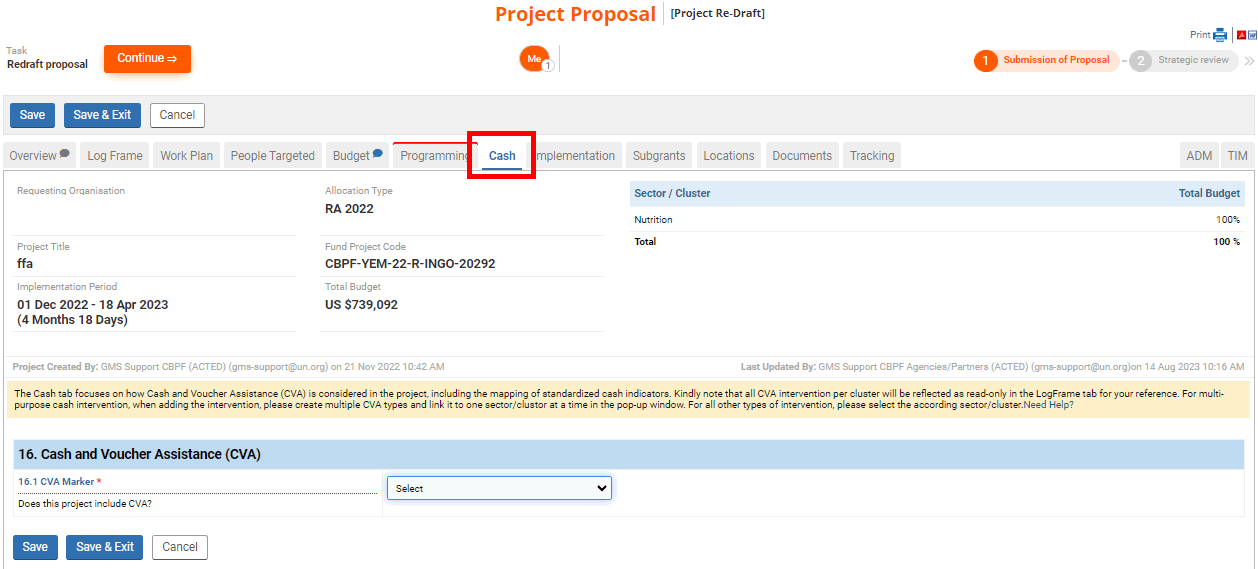
16. Asistencia en Efectivo y Cupones (CVA)

16.1 Marcador CVA *
Seleccione de la lista desplegable si la CVA es un componente de este proyecto o no.

Si ha respondido ‘Sí, la CVA es un componente de este proyecto’, haga clic aquí. De lo contrario, se mostrará la siguiente pregunta.
16.2 Explicación de la Ausencia de CVA *

Tenga en cuenta: esta es la última pregunta de esta pestaña. No olvide guardar su progreso, ya que el sistema no lo guardará de forma automática.
16.2 Agregar tipo de CVA *
Para agregar un tipo de CVA, haga clic en [Agregar Nuevo Tipo de CVA].

En la ventana emergente, seleccione el tipo de CVA de la lista desplegable y vincúlelo a uno de los sectores de su proyecto. Indique el número total de personas que se benefician del tipo de CVA (total de individuos, no de hogares) y el monto total de la transferencia (no el monto por persona). Luego, haga clic en [Guardar].
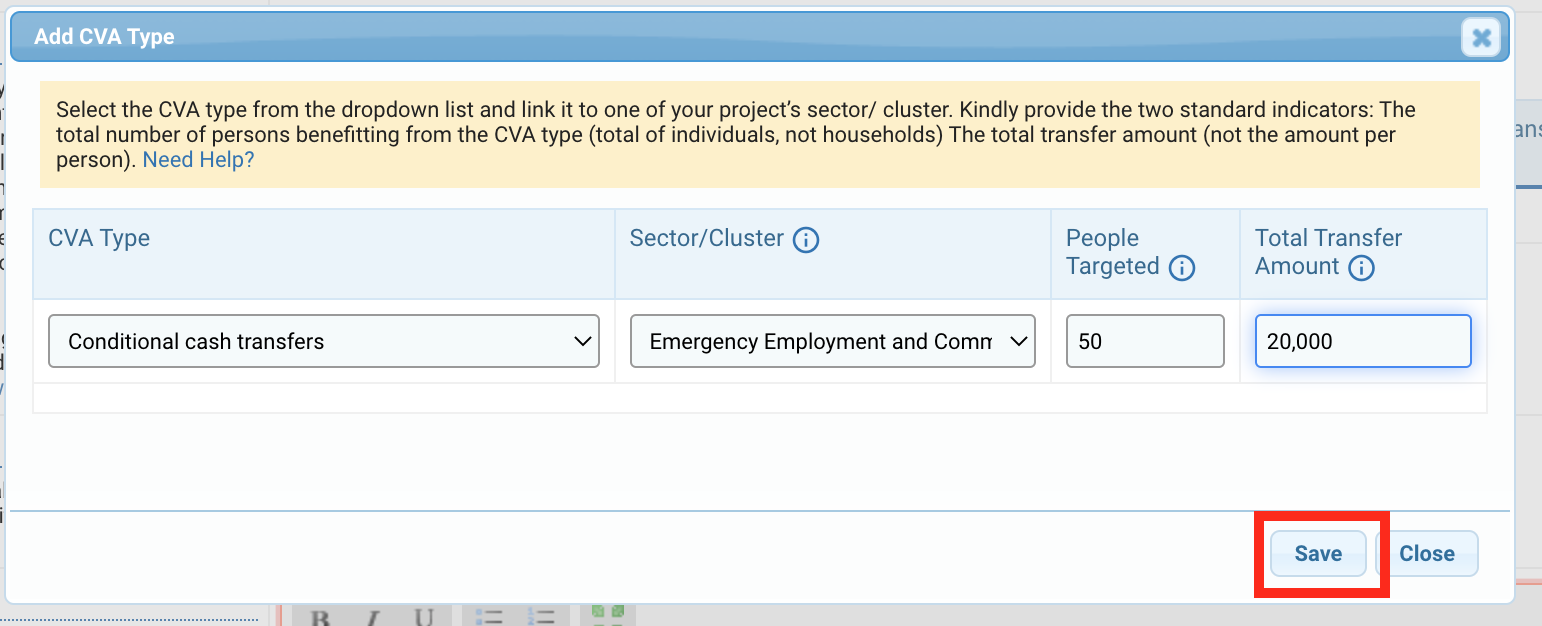
Descripción de los campos:
- Tipo de CVA: seleccione el tipo de CVA de la lista desplegable. Se proporciona una explicación de cada tipo de CVA en nuestro Enfoque de OneGMS a continuación.
- Sector/Grupo: seleccione un sector de la lista desplegable. Esta lista reflejará el(los) sector(es) del proyecto.
- Personas Focalizadas: inserte la cantidad total de personas focalizadas para el tipo de CVA.
- Monto Total de la Transferencia: introduzca el monto total en USD que se transferirá.
Tenga en cuenta: este monto no puede ser inferior a la cantidad de personas focalizadas.
|
Enfoque de OneGMS: tipo de CVA Este enfoque de OneGMS proporciona una explicación de cada tipo de CVA que se encuentra en la ventana emergente Agregar tipo de CVA.
|
El CVA recién agregado se mostrará en una tabla.

En la columna Monto total de la transferencia, puede pasar el cursor sobre el ícono de información ![]() para mostrar la cantidad promedio de CVA por persona en USD.
para mostrar la cantidad promedio de CVA por persona en USD.

Ahora puede vincular el indicador CVA en la pestaña ‘Marco lógico’. Para ello, haga clic en este ícono ![]()

En la ventana emergente, seleccione de la lista desplegable el resultado y el producto que le gustaría vincular a la intervención de CVA y proporcione un desglose por género y edad.
Tenga en cuenta: el valor objetivo total no puede ser superior al total de personas focalizadas indicadas para el tipo de CVA.
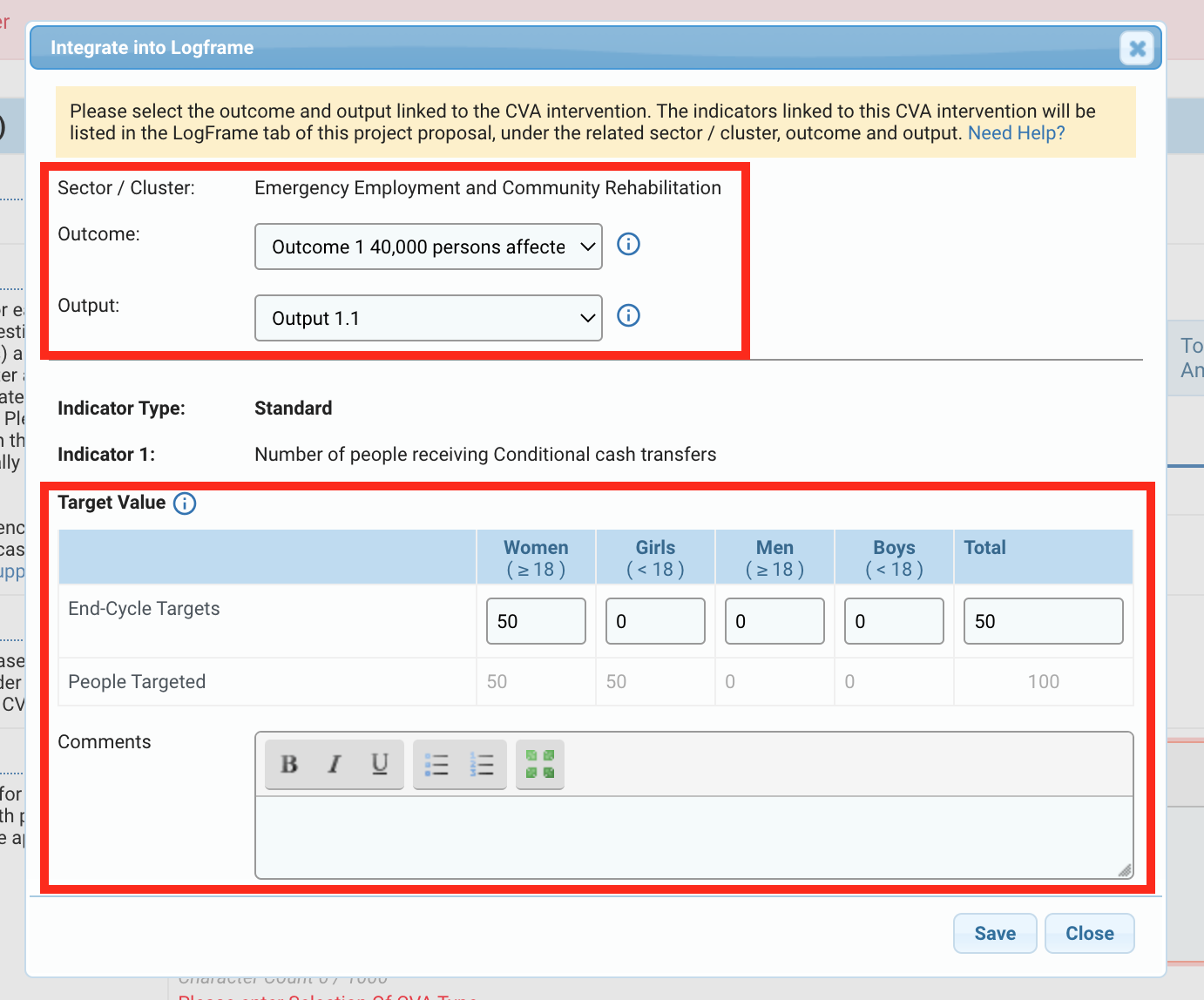
Descripción de los campos:
- Sector/Grupo: el grupo vinculado a la intervención del CVA. Si desea cambiar el sector/grupo, elimine el tipo de CVA y agregue uno nuevo.
- Resultado: seleccione de la lista desplegable el resultado vinculado a la intervención de CVA.
- Producto: seleccione de la lista desplegable el producto vinculado a la intervención de CVA.
- Tipo de Indicador: el tipo del indicador.
- Indicador 1: el nombre del indicador.
- Valor Focalizado: proporcione un desglose por sexo y edad. La línea Personas focalizadas indicaba el número de personas focalizadas indicado en la pestaña “Personas afectadas”.
Tenga en cuenta: el número de personas focalizadas para esta intervención de CVA no puede ser mayor que el número de personas focalizadas para el grupo seleccionado proporcionado en la pestaña “Personas afectadas”. Además, si este total es diferente al indicado cuando agregó el tipo de CVA, la cantidad en la columna “Personas focalizadas” de la tabla de CVA se actualizará de forma automática. - Comentarios: puede agregar un comentario si es necesario.
Puede pasar el cursor sobre el ícono de información ![]() junto al resultado y el producto para visualizar el resultado y el producto.
junto al resultado y el producto para visualizar el resultado y el producto.
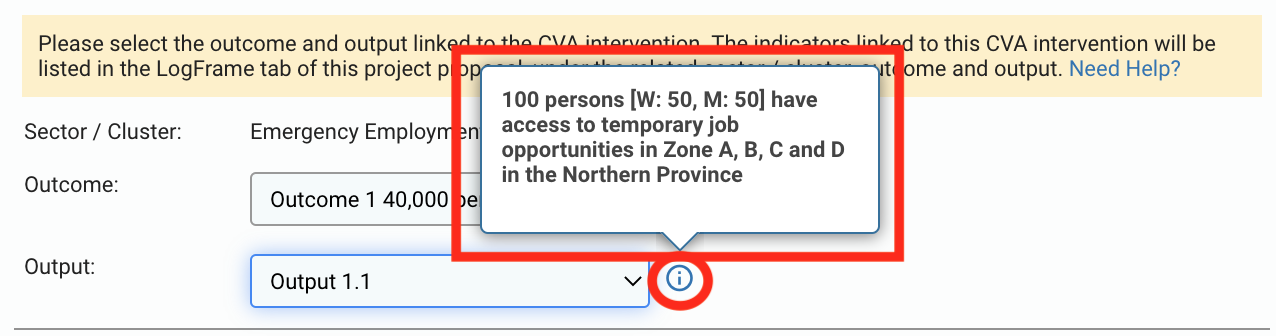
Luego, desplácese hacia abajo para agregar los datos que faltan para el indicador estándar 2 y haga clic en [Guardar].
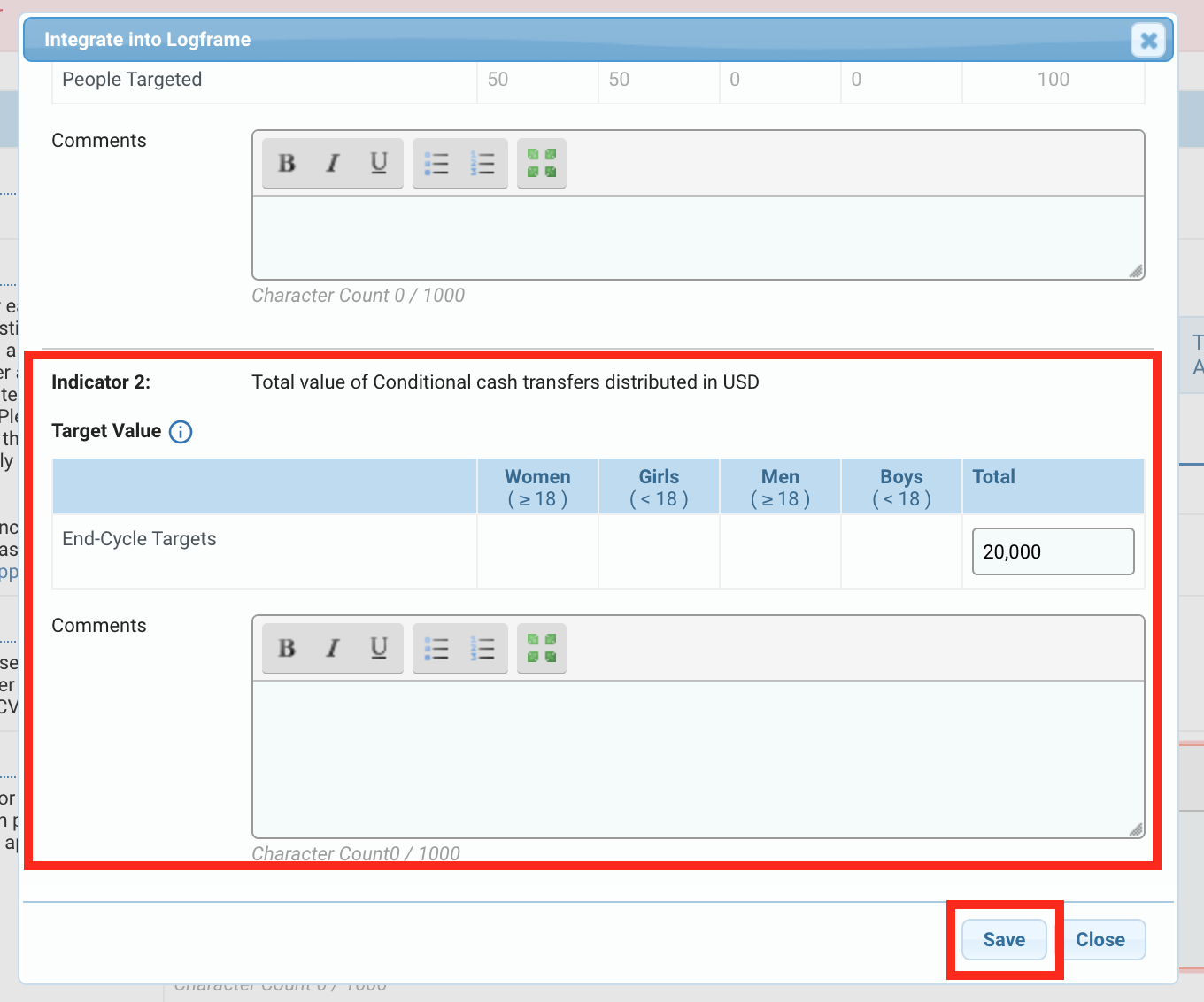
Descripción de los campos:
- Indicador 2: el nombre del indicador.
- Valor Focalizado: ingrese el monto total en USD que se transferirá. Tenga en cuenta: el monto total de la transferencia no puede ser inferior al número de personas focalizadas. Además, si este total es diferente al indicado cuando agregó el tipo de CVA, el monto en la columna “Monto total de la transferencia” de la tabla de CVA se actualizará de forma automática.
- Comentarios: puede dejar un comentario si es necesario.
Puede pasar el cursor sobre el ícono de información ![]() junto al resultado y el producto para visualizar el resultado y el producto.
junto al resultado y el producto para visualizar el resultado y el producto.
16.3 Total de Personas Focalizadas de CVA *

16.4 Selección de Intervenciones de CVA *

16.5 Sin Intervención de Efectivo Multipropósito *
Si ha seleccionado otro tipo de CVA que no sea efectivo multipropósito en la pregunta 16.2 Tipo de CVA, se mostrará esta pregunta.

Una vez que haya completado y guardado la pestaña ‘Efectivo’ los indicadores vinculados a esta intervención de CVA se enumerarán en la pestaña ‘Marco Lógico’, bajo el sector/grupo temático relacionado, el resultado y el producto. El indicador CVA solo se puede editar desde la pestaña ‘Efectivo.
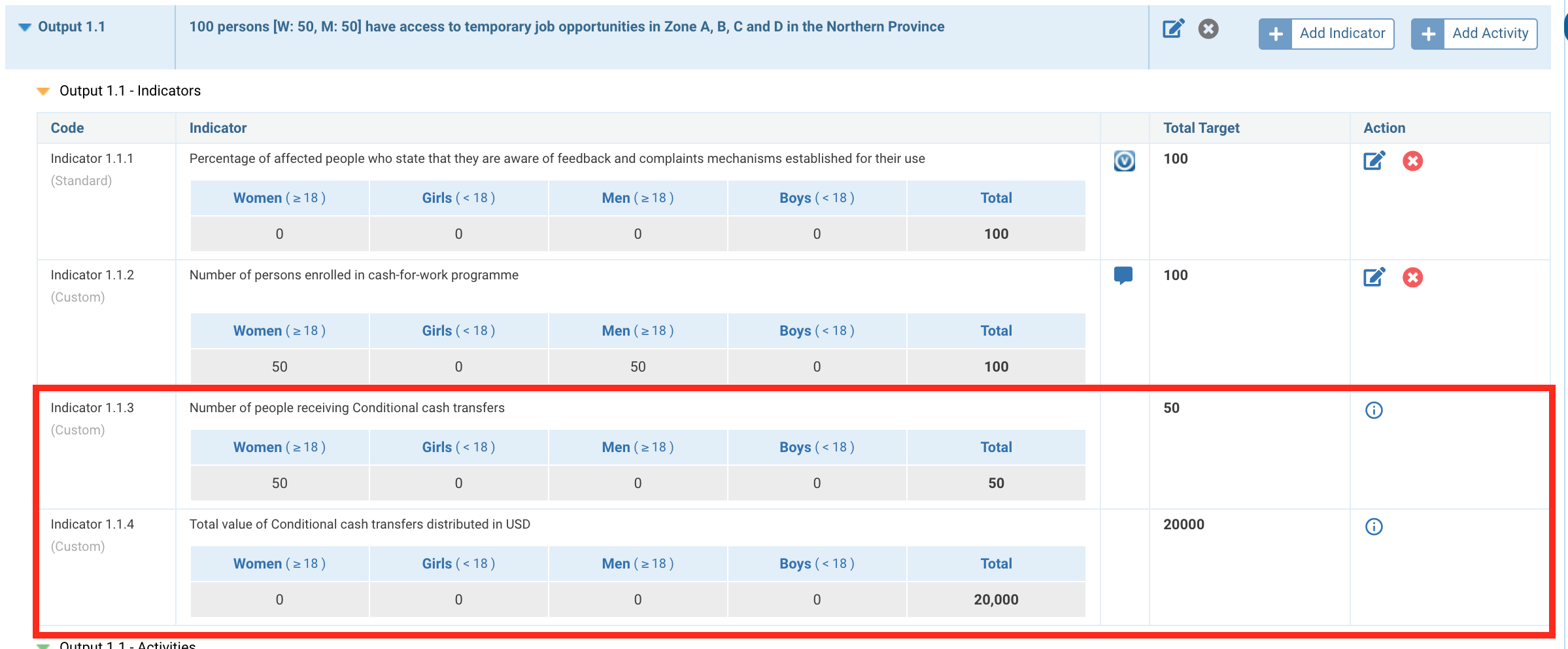
Tenga en cuenta: una vez que haya completado esta pestaña, no olvide guardar su progreso, ya que el sistema no lo guardará de forma automática. Puede encontrar los botones [GUARDAR] en la parte superior de la pestaña,
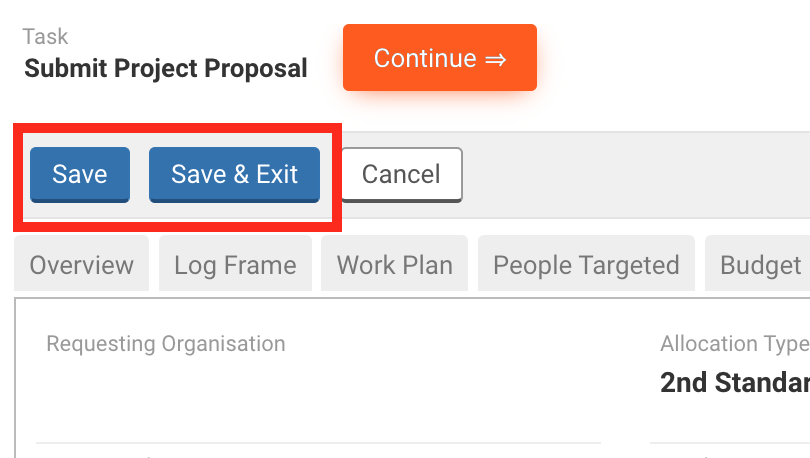
o en la parte inferior de la misma.